PS4: Darless DualShock 4 Wireless Controller so zariadeniami Sony Xperia a Android (USA), ovládajte konzolu PS4 z mobilného zariadenia | PS Vzdialená hra
Ovládajte konzolu PS4 z mobilného zariadenia
Ak chcete používať mobilné údaje na vzdialené prehrávanie, musíte nastaviť svoje mobilné zariadenie. .
Ak je vaše zariadenie pripojené k Wi-Fi®, budete naďalej používať Wi-Fi, keď spustíte diaľkové prehrávanie.
.
DualShock 4 Zariadenia kompatibilné s bezdrôtovým ovládačom
Zariadenia Sony Xperia a mobilné zariadenia používajúce Android 10 alebo neskôr podporujú pripojenia bezdrôtového ovládača DualShock 4. .
KROK 1
Zapnite režim párovania bezdrôtového ovládača DualShock 4
- Stlačte a podržte tlačidlo PS a zdieľajte tlačidlo na bezdrôtovom ovládači súčasne.
- .
KROK 2
Pripojte bezdrôtový ovládač DualShock 4 cez Bluetooth
- Na vašom zariadení Sony Xperia alebo Android choďte do Nastavenia Bluetooth .
- .
Teraz môžete použiť svoj bezdrôtový ovládač na ovládanie kompatibilných hier a aplikácií vo vašom zariadení.
Môžete použiť bezdrôtový ovládač na hranie hier streamovaných z vášho PlayStation®4 do zariadenia Android 10 pomocou aplikácie pre diaľkové prehrávanie PS4 PLY Play.
.
Ak spájate bezdrôtový ovládač DualShock 4 k kompatibilnému zariadeniu Sony Xperia, sú k dispozícii všetky funkcie.
Upozorňujeme, že niektoré funkcie bezdrôtového ovládača nie sú k dispozícii, keď sú pripojené k zariadeniu Android 10:
- Dotykový
- Farbu svetelného panela sa nedá zmeniť
- Rumble, snímač pohybu a zvukové pripojenie pre slúchadlá
Pripevnite bezdrôtový ovládač DualShock 4 na PlayStation®4
Ak chcete znovu pripojiť bezdrôtový ovládač k svojmu PS4, pripojte ho k PS4 pomocou kábla USB a stlačte tlačidlo PS na bezdrôtovom ovládači.
Potom môžete odstrániť USB a bezdrôtovo použiť ovládač.
?
Ak to vyzerá, že váš ovládač je chybný, navštívte Diagnostický nástroj PlayStation Opravy, aby ste skontrolovali, či je váš hardvér oprávnený na oprávnenú opravu s nedostatočnou úpravou.
Ovládajte konzolu PS4 z mobilného zariadenia
![]()
.
- Nainštalovať aplikáciu
- Nastavte svoju konzolu PS4
- Pripravte si svoje mobilné zariadenie
- Podrobnosti o systémových požiadavkách prejdite na Google Play ™ alebo do obchodu s aplikáciami.
- .
- Použite rovnaký účet, aký používate pre svoju konzolu PS4. Ak nemáte účet, musíte si vytvoriť najskôr.
- Vysokorýchlostné pripojenie na internet
. Pre najlepší výkon odporúčame vysokorýchlostné pripojenie s rýchlosťou odovzdávania a sťahovania najmenej 15 Mbps.
Ak chcete používať mobilné údaje na vzdialené prehrávanie, musíte nastaviť svoje mobilné zariadenie. Podrobnosti nájdete v časti „Pripravte svoje mobilné zariadenie“.
- Remote Play používa oveľa viac údajov ako väčšina služieb streamovania videa. .
- . Ak sa chcete dozvedieť viac o kompatibilných zariadeniach a o tom, ako pripojiť bezdrôtový ovládač, pozri „Používanie bezdrôtového ovládača“.
- Ak chcete používať hlasový chat, budete potrebovať mikrofón, napríklad vstavaný mikrofón na mobilnom zariadení.
![]()
. Rovnakú aplikáciu môžete použiť na pripojenie k konzole PS5 a konzole PS4. . Tieto kroky budete musieť urobiť iba pri prvom použití aplikácie.
Google Play ™

Obchod s aplikaciami

. Budete to musieť urobiť iba v prvýkrát, keď používate vzdialené hranie:
- Z obrazovky funkcie prejdite na
 [Nastavenia]> [Nastavenia pripojenia vzdialeného prehrávania] a potom zapnite [Povoliť diaľkové prehrávanie].
[Nastavenia]> [Nastavenia pripojenia vzdialeného prehrávania] a potom zapnite [Povoliť diaľkové prehrávanie]. - Z obrazovky funkcie prejdite na
 [Nastavenia]> [Správa účtov]> [Aktivujte ako váš primárny PS4] a potom vyberte [Activate]. Toto nastavenie môžete povoliť iba na jednej konzole PS4 pre každý účet. Viac informácií o aktivácii konzoly PS4 ako vašej primárnej konzoly v používateľskej príručke PS4.
[Nastavenia]> [Správa účtov]> [Aktivujte ako váš primárny PS4] a potom vyberte [Activate]. Toto nastavenie môžete povoliť iba na jednej konzole PS4 pre každý účet. Viac informácií o aktivácii konzoly PS4 ako vašej primárnej konzoly v používateľskej príručke PS4. -
 . Potom vyberte začiarkavacie políčka pre [zostaňte pripojení k internetu] a [Povoliť zapnutie PS4 zo siete].
. Potom vyberte začiarkavacie políčka pre [zostaňte pripojení k internetu] a [Povoliť zapnutie PS4 zo siete].
Pripravte si svoje mobilné zariadenie
. .
Ak je vaše zariadenie pripojené k Wi-Fi®, budete naďalej používať Wi-Fi, keď spustíte diaľkové prehrávanie.
1. Spustiť ![]() . 2. . 3. Vybraný
. 2. . 3. Vybraný ![]() . 4. .
. 4. .
- Odporúčame, aby ste sa zapli [upozornili ma pri používaní mobilných údajov]. .
- . . Dátová prevádzka sa môže líšiť v závislosti od kvality videa, ktorú si vyberiete.
.
![]()
. Zapnite konzolu PS4 alebo ju vložte do režimu odpočinku. 2. . 3. Prihláste sa s rovnakým účtom, aký používate pre svoju konzolu PS4. 4. Vyberte [PS4].
Aplikácia vyhľadáva konzolu PS4, ktorú nastavíte v nastavení konzoly PS4, a potom sa pripojí. .
Od druhého času si budete môcť vybrať konzolu, s ktorou ste sa predtým pripojili.
- .
- Ak aplikácia nemôže nájsť zariadenie, ktoré by ste chceli pripojiť, alebo ak sa nemôžete pripojiť alebo mať nestabilné pripojenie, pozrite si „Ak nie je k dispozícii vzdialené prehrávanie“.
Ovládacie prvky diaľkovej hry
.
Ak používate smartfón alebo tablet Android ™, dizajny tlačidiel a ikon sa môžu líšiť.

![]()
Ak vyberiete [Options], zobrazí sa ovládací panel.
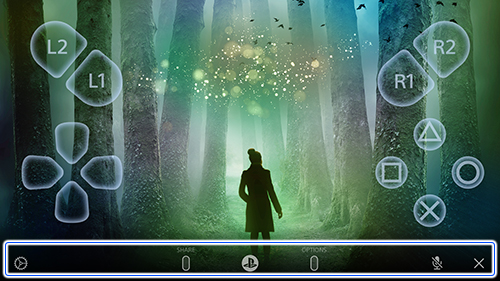

Zmeňte nastavenia, ako je orientácia obrazovky a spôsob zobrazovania tlačidiel radiča. .
Vykonajte rovnaké funkcie ako tlačidlo zdieľania radiča. Tlačidlo PS
Tlačidlo PS
Zobraziť domácu obrazovku vašej konzoly PS4.- Vybraný

 .
. 
Vykonajte rovnaké funkcie ako tlačidlo možností radiča.
.
Pri používaní vzdialeného prehrávania používajte ďalšie aplikácie
.
Vzdialená hra naďalej používa rovnaké množstvo údajov, keď používate iné aplikácie. .
.
. Pri použití diaľkového prehrávania klepnite na obrazovku mobilného zariadenia. 2. ![]() [Možnosti] z pravého dolného pravého z obrazovky a potom vyberte
[Možnosti] z pravého dolného pravého z obrazovky a potom vyberte ![]() [Obrázok v obraze].
[Obrázok v obraze].
![]() [Nastavenia] V ľavom hornom okne sekundárneho okna, aby ste ho deaktivovali z hlavnej obrazovky. ,
[Nastavenia] V ľavom hornom okne sekundárneho okna, aby ste ho deaktivovali z hlavnej obrazovky. , ![]() [Picture-in-Picture] Na ovládacom paneli sa už neobjavuje. .
[Picture-in-Picture] Na ovládacom paneli sa už neobjavuje. .
Používajte ďalšie aplikácie na telefónoch iPhone alebo iPads
Môžete dočasne používať iné aplikácie, keď je na pozadí spustená vzdialené prehrávanie.
Ak nakonfigurujete nasledujúce nastavenie, môžete spustiť ďalšie aplikácie zakaždým, keď používate vzdialené prehrávanie, a zároveň udržiavajte spustenie diaľkového prehrávania na pozadí.
. Spustiť ![]() .
.
. . ![]() . 3. .
. 3. .
- .
- . Po 5 minútach sa automaticky zavrie.
- .
Prestaňte s diaľkovými hrami
. .
. 2. V pravom dolnom rohu obrazovky vyberte ![]() .
.
Ovládací panel pre displeje vzdialeného prehrávania. 3. Vybraný ![]()
![]() [Odpojte].
[Odpojte].
Uvidíte správu, ktorá hovorí: „Táto relácia vzdialeného prehrávania bude odpojená“.
Ak chcete vložiť svoju konzolu PS4 do režimu REST, keď sa skončila vzdialená prehra, vyberte začiarkavacie políčko pre [vložte pripojenú konzolu v režime REST]]. 4. Vyberte [OK].
.
- Podmienky používania
© 2023 Sony Interactive Entertainment Inc.
